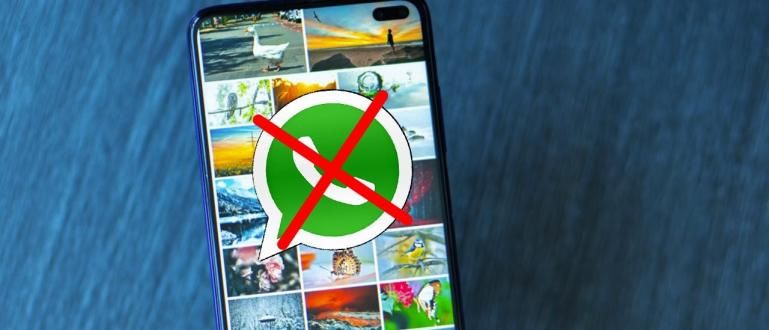Za Android, koji i dalje može imati interne jedinice između 4GB i 16GB, ponekad imaju problema kada žele da instaliraju nove aplikacije, naime „vaš uređaj za skladištenje je pun“, što znači da je vaša interna memorija puna.
U modernim vremenima često nalazimo Android sa fantastičnim kapacitetom interne memorije. Često čujemo od 16GB do 128GB na raznim naprednim Androidima, ali za Androide koji i dalje mogu imati manje od 16GB internih jedinica, ponekad imaju problema kada žele da instaliraju nove aplikacije, naime "Vaš uređaj za skladištenje je pun" što znači da je vaša interna memorija puna.
Ali sačekajte, ako smatrate da morate da instalirate samo nekoliko aplikacija, postoji samo jedna igra, mora da ste zbunjeni. Ova prepreka se često čuje ili smo čak i mi jedna od žrtava. Ovom prilikom ću razgovarati o rešenju складиште Android je pun iako ima malo aplikacija. Evo 6 moćnih načina za olakšanje складиште Potpuno opremljen Android.
- Kako da uštedite 8 GB Android memorije
- Potpuno rešenje za Android memoriju čak i ako ne instalirate mnogo aplikacija
Ovo je 6 efikasnih načina da oslobodite Android skladište koje je već puno
Pre nego što uradite način za olakšanje складиште Kompletan Android ispod, bilo bi lepo za vasrezervna kopija neke važne datoteke iz interne memorije u spoljnu memoriju ili SD karticu. Ovo je samo opcioni korak, jer se strahuje da će i neke važne datoteke biti izbrisane.
Kako napraviti rezervnu kopiju datoteka na memorijskoj kartici
- Otvorite File Manager na svom telefonu.

- izabrati Интерна меморија.

- Premestite datoteke za koje mislite da su važne спољна меморија ili memorijsku karticu.

Готово је. Sada možete bezbedno da ispraznite sadržaj складиште Vaš Android je već preopterećen. Evo koraka:
1. Izbrišite sve datoteke u fascikli .thumbnails
Prvi savet za olakšanje складиште Puni Android je da izbrišete sve datoteke u fascikli сличице. Ova fascikla se često pojavljuje kao rezervna kopija ili cache sa fotografija koje snimamo ili onoga što vidimo. A ponekad ova fascikla zauzima dosta prostora i može izazvati складиште puna pa ga samo izbrišite.
- Enter Интерна меморија ponovo pomoću Menadžera datoteka na Androidu, a zatim izaberite Интерна меморија i unesite fasciklu DCIM ili Slika

- Zatim ulazite u fasciklu .сличице i izbrišite sve datoteke u njemu.

2. Obrišite keš datoteke iz svih aplikacija
Cache je datoteka koja je privremena, ali ponekad zauzima dosta prostora u našoj internoj memoriji, što rezultira punom internom memorijom. Način da to popravite, možete samo očistiti cache svake aplikacije jednu po jednu, ali to će potrajati dosta vremena pa ću vam obezbediti aplikaciju koja vam može pomoći da očistite cache.
- Preuzmite aplikaciju Čistač keša aplikacija пре него што.
 Aplikacije Produktivnost INFOLIFE LLC DOWNLOAD
Aplikacije Produktivnost INFOLIFE LLC DOWNLOAD - Nakon što preuzmete, otvorite aplikaciju i kliknite na "Почетак".

- Onda samo klikneš Избриши све tako da sve cache izgubite i proširite svoju internu memoriju.

3. Premestite aplikacije na SD karticu
Premeštanje aplikacija na SD karticu može obezbediti više prostora na internoj memoriji i predstavlja rešenje складиште Android je pun jer će aplikacija biti uskladištena na SD kartici što uzrokuje proširenje slobodnog prostora u internoj memoriji.
- Idite na podešavanja, a zatim izaberite Apps, ili se ponekad naziva App Manager.

- Zatim izaberite koju aplikaciju želite da premestite na SD karticu, a zatim izaberite "Premesti na SD karticu".

4. Okretanje SD kartice tako da bi se povećao kapacitet interne memorije
Ovaj četvrti način je veoma efikasan za olakšanje складиште Pun Android, ali morate imati pristup корен урадити то. Ovaj četvrti metod se ne preporučuje ako još uvek imate garanciju jer корен dovesti do gubitka garancije. Prednost ove reparticije je u tome što možemo odrediti koliko memorije ćemo koristiti da postanemo medij za skladištenje koji podržava internu memoriju tako da aplikacija koje želimo da instaliramo može biti više.
Treba se podsetiti, ne snosimo odgovornost ako se vašem Androidu dogodi nešto neželjeno. Ali i ja sam to probao i rezultati su zadovoljavajući.
Uslovi za to su:
- SD kartica veličine iznad 4 GB i klase iznad 4. Zapravo za SD karticu od 2 GB to je takođe u redu, ali se ne preporučuje.
- Android koji je bioкорен.
- Preuzmite aplikaciju Aparted
- Урадити rezervna kopija na fajlovima na SD kartici. Ovo je opciono, ali ga toplo preporučujem jer postoji korak u kojem smo obavezni da formatiramo SD karticu što dovodi do gubitka svih datoteka.
Кораци:
- Uđite u meni Podešavanja zatim izaberite "Складиште"

Zatim potražite svoju SD karticu Искључи СД картицу. Takođe možete Obriši prvo ako hoćeš.

Nakon što to uradite Искључи СД картицу, zatim samo otvorite aplikaciju Aparted koju ste ranije preuzeli i pritisnite zeleno dugme tri puta da biste kreirali tri particije. U stvari, dva su dovoljna, ali treći je za Swap Ram.

- Kada ga podelite na tri, moraćete da promenite svaku sistemsku particiju u FAT32, EXT2, и SWAP. Nakon toga možete početi da prilagođavate veličinu svake particije koju kreirate klizanjem kruga na svakoj particiji. Evo nekoliko predloga za veličinu svake particije u zavisnosti od korisnika da li je druga particija velika ili mala, ali ako koristite Link2SD, ne treba da bude prevelika. Ali ako koristite Mounts2SD morate ga učiniti velikim.
16 GB MicroSD: FAT32 (10GB), EXT2 (5GB), SWAP (256MB)
8GB Microsd: FAT32 (4GB), EXT2 (3,3GB), SWAP (256MB)
Microsd 4GB: FAT32 (1,7 GB), EXT2 (2 GB), SWAP (128 MB)
2GB MicroSD: FAT32 (500MB), EXT2 (1.4GB), SWAP mislim da nije potrebno.
- Nakon što ga podesite, samo pritisnite dugme Primeni promenu.

Tu se ne završava, onda to morate učiniti линк između interne memorije i SD kartice.
5. Korišćenje Link2SD
Sa link2sd ćete interno skladištiti aplikaciju, ali će podaci biti uskladišteni na 2. particiji SD kartice.
Preuzmite aplikaciju Link2SD.
 Aplikacije Produktivnost Bülent Akpinar DOWNLOAD
Aplikacije Produktivnost Bülent Akpinar DOWNLOAD Otvorite aplikaciju, pojaviće se obaveštenje da je druga particija otkrivena i da će se kreirati a скрипта.
Kada završite, samo kliknite Višestruki izbor opcija.

- Kliknite Изабери све ako imate mnogo aplikacija tako da nije komplikovano.

- Ponovo kliknite na Opcije, a zatim izaberite Kreirajte vezu.

- Proverite sve opcije i izaberite У реду.

Na taj način će neki od podataka iz vaše aplikacije biti uskladišteni u 2. particiji i efekat proširenja interne memorije, tako da možete instalirati više igara. U najboljem slučaju da bude optimalnije, preporučuje se da to uradite рестарт na Android-u nakon što to uradite, jer ponekad postoje aplikacije koje prinudno zatvoriti, али после рестарт aplikacija će raditi normalno.
6. Korišćenje Mounts2SD
Korišćenjem Mounts2SD vaša aplikacija će biti sačuvana na SD kartici za 90%, tako da zauzima malo prostora na unutrašnjoj kartici. Ovde koristim EX3 particiju da bih se uverio da oboje, ako već koristite EX2, možete ga zameniti u Aparted-u, iako se EX2 ponekad može koristiti.
- Prvo, prvo instalirajte aplikaciju Mounts2SD. Instalirajte i otvorite aplikaciju, a zatim kliknite na dugme sa opcijama Подешавања апликације.

- Kliknite na instaliraj skriptu za pokretanje

- Izađite iz podešavanja, pređite na drugu karticu, a zatim potražite Aplikacije, biblioteke, podatke i Dalvik keš i proverite listu.

- Ponovo potražite Driver i izaberite drugu particiju koju smo napravili. Ovde kao primer koristeći EXT3 možete koristiti i EXT2, nakon što završite sa životom рестарт vaš android.

- Ovo je rezultat:

- Posle ovoga ne morate da radite линк opet zato što će se aplikacija automatski instalirati na drugu particiju.
Sa pet gore navedenih načina складиште Android koji je ranije bio pun biće širi i spreman za punjenje novim aplikacijama. Međutim, moguće je da će kasnije vaša interna memorija ponovo biti puna. Da biste to predvideli, bolje je da kupite novi Android telefon sa super velikom internom memorijom kao što je 128 GB, tada će sve vaše žalbe na punu memoriju nestati.

 Aplikacije Produktivnost Bülent Akpinar DOWNLOAD
Aplikacije Produktivnost Bülent Akpinar DOWNLOAD